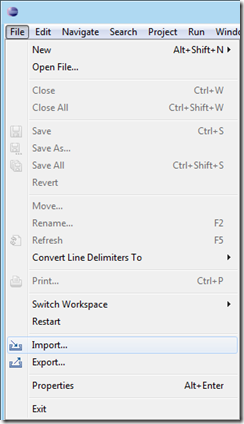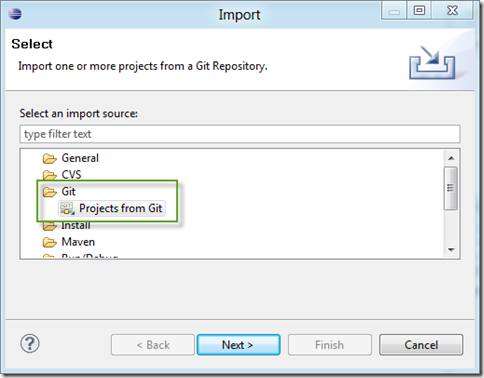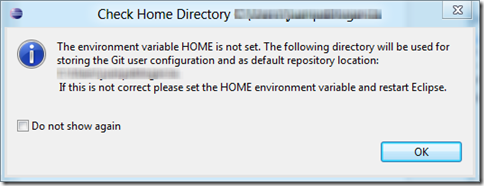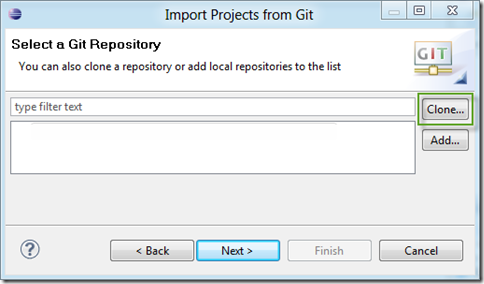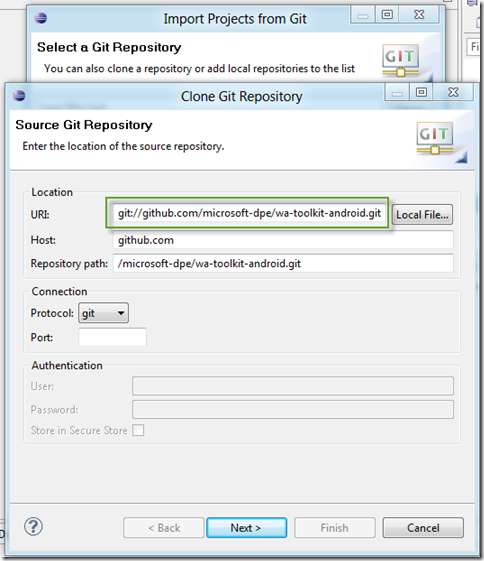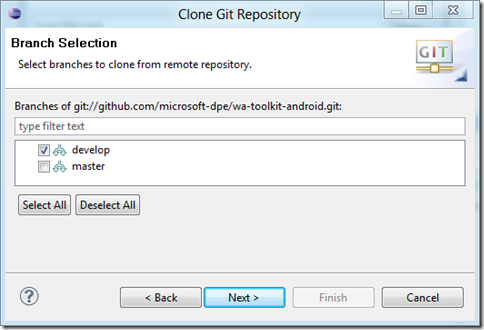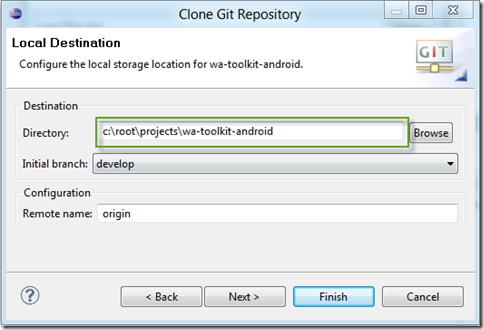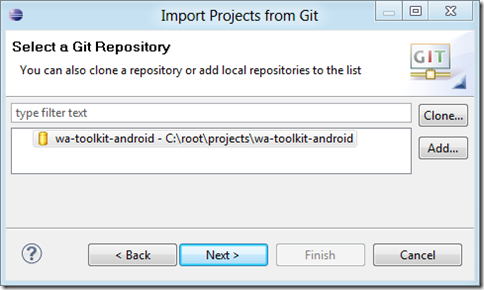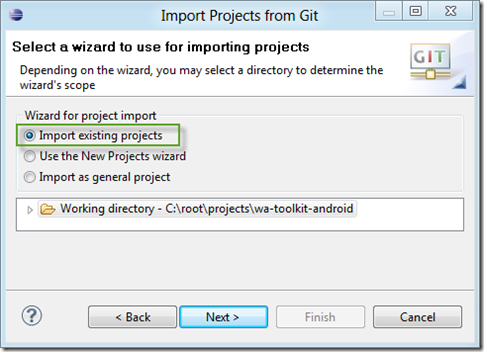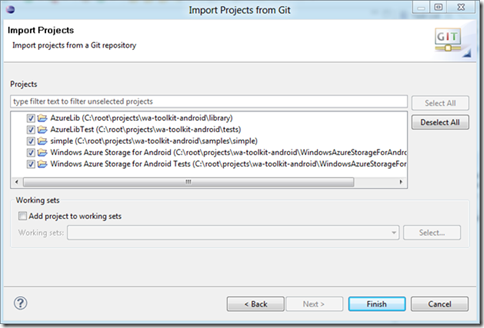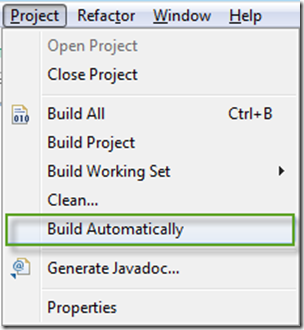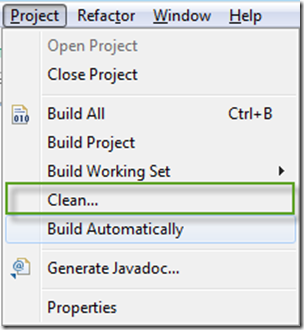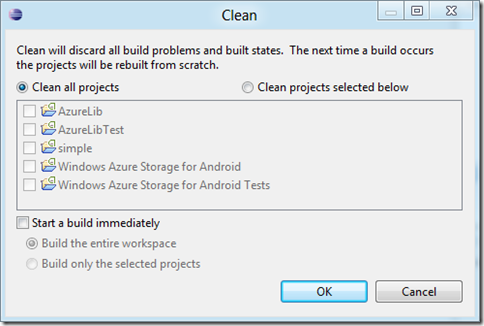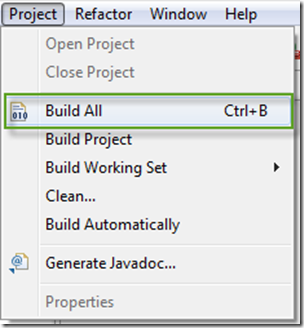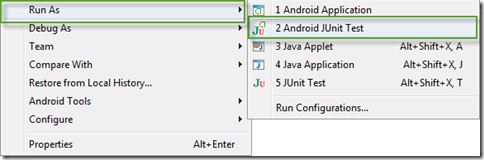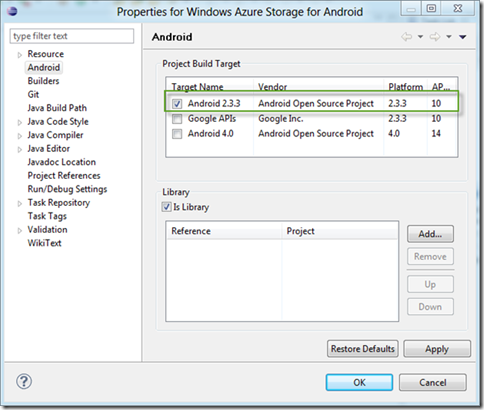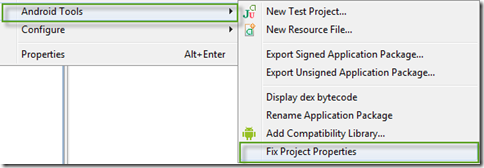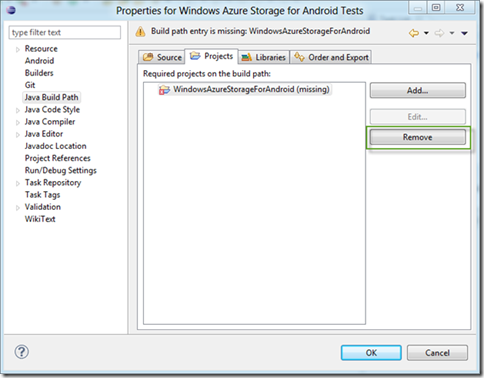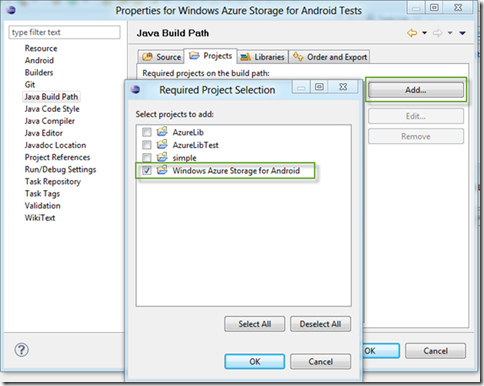Windows Azure Toolkit for Android 再入門(2)-GitHub にアクセスして Toolkit をインストール
皆様、こんにちは!Windows Azure Toolkit for Android 再入門、今回はその第2回目、GitHub にアクセスして Toolkit をインストール編、です。
Windows Azure Toolkit for Android プロジェクトを GitHub からインポートする
1. 最初に、Eclipse を起動し、File メニュー -> Import を選択します。
2. Git ノードをポイントして、 “Projects from Git” を選択して、Next をクリックします。
3. Home Directory の警告が出ますが、OK をクリックします。
4. Clone をクリックして、Git ウィンドウから Project をインポートします。
5. リポジトリの場所を URI フィールドに入力ます。ここでは、下記の通り入力してください。
git://github.com/microsoft-dpe/wa-toolkit-android.git
6. Next をクリックします。
7. ローカルにコピー したいブランチを選択します。
8. Next をクリックします。
9. ローカルの場所を選択して Finish をクリックします。
10. 一旦リポジトリのコピーが終了したら、Next ボタンをクリックします。
11. Import existing projects を選択して、Next をクリックします。
12. インストールしたいプロジェクトをリストから選択して、Finish をクリックします。
プロジェクトのビルド
続いて、どのようにアプリケーションをビルドして実行するか、について書いていきましょう。テストの方法も含みます。
※何か問題が生じた場合には、まず既知の問題かどうかこのBlog の最後に記したトラブルシューティングの部分が参考になりますので、参照してみてください。
13. Project メニューから Build Automatically チェックを外します。
14. Project メニューから Clean を選択します。
15. Clean all projects を選択し、Start a build immediately オプションのチェックを外します。
16. OK をクリックします。
17. 最後に、Project メニューから、Build All を選択します。これでビルドして実行が可能です。
テストの実行
18. テストプロジェクトを右クリックして、Run As -> Android JUnit Test を選択します。これでテスト実行が可能です。
トラブルシューティング
症状・兆候
ターゲットバージョンに関する警告を受け取る。
解決策
19. 各プロジェクトを右クリックして、Properties –> Android を選択する。そして、 Android 2.3.3 バージョンを、Project Build Target に設定する。
症状・兆候
‘Android requires compiler compliance level 5.0 or 6.0. Found '1.4' instead. Please use Android Tools > Fix Project Properties.’ という警告を受け取る。
解決策
1. パッケージエクスプローラーで、当該(警告の出る)プロジェクトをポイントし、右クリック -> Android Tools -> Fix Project Properties を選択する。
症状・兆候
“project ‘A’ is missing required Java project: ‘B’” エラーが出る。
解決策
1. (参照が足りないという警告が出る)当該プロジェクトを右クリックして、Properties を選択する。
2. 左のメニューから Java Build Path をクリックして、Projects タブに移動し、当該プロジェクトを選択して、Remove ボタンをクリックする。
3. Add をクリックして、 リストから、当該プロジェクトを選択する。
症状・兆候
minSdkVersion に関する複数の警告を受け取る。
解決策
1. 各警告をダブルクリックする:それにより AndroidManifest.xml ファイルを開く。
2. AndroidManifest.xml ラベルをクリックして、当該 manifest を生の XML フォーマットで表示する。
3. android:minSdkVersion を 10 にアップデートする。
以上です。いかがでしょう?次回は、Sample Application のインストールと実行をご紹介します。
鈴木 章太郎